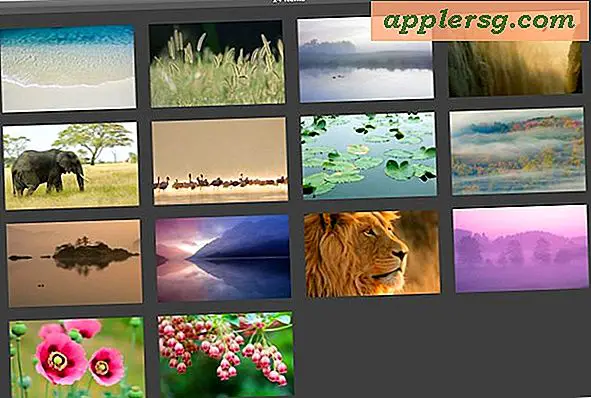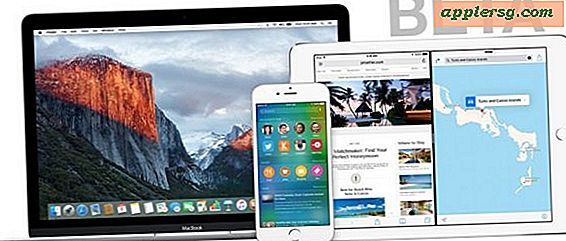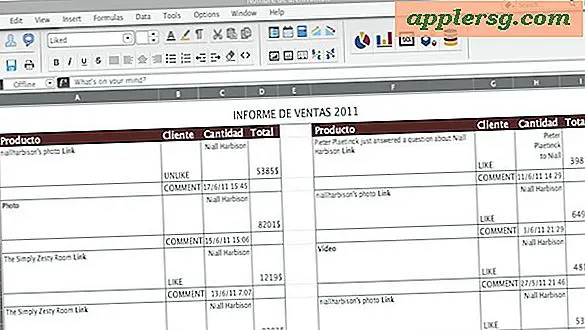Sådan flyttes tegnebrætter i Illustrator CS5
Den længe ventede mulighed for flere sider, kaldet "tegnebrætter", blev føjet til Adobe Illustrator i CS4. Med denne mulighed kan du arbejde på et design, der skal offentliggøres på tværs af flere sider, mens du beholder alle designelementerne i et enkelt dokument. Du kan derefter hurtigt omplacere tegnebrætterne og dermed omplacere rækkefølgen af designet ved at bruge tegnebrætværktøjet til at trække tegnebrætterne eller bruge det tegnebrætpanel, der blev tilføjet i Adobe Illustrator CS5.
Omarranger ved hjælp af tegnebrættet
Klik på menuen "Window", og vælg "Artboards" for at åbne panelet til tegnebrætter.
Klik på flyvemenuen til tegnebrætpanelet, og vælg "Omarranger tegnebrætter".
Klik på ikonet "Layout", der beskriver den måde, du vil placere dine artbaords på. Du kan specificere, om tegnebrætterne er i et gitter, der går fra venstre til højre eller top til bund, eller om de er spredt over skærmen vandret eller lodret.
Indtast det ønskede antal kolonner i feltet "Kolonne" og den ønskede afstand mellem tegnebrætter i feltet "Mellemrum".
Klik på afkrydsningsfeltet ud for "Flyt illustrationer med tegnebræt" for at aktivere eller deaktivere, om illustrationen er omarrangeret med tegnebrætterne.
Klik på "OK". Illustrator omarrangerer kolonnerne i henhold til de valgte indstillinger.
Flyt tegnebrætter ved hjælp af tegnebrætværktøjet
Klik på "Artboard" -værktøjet.
Vælg det tegnebræt, du vil flytte.
Træk det valgte tegnebræt til den ønskede placering.